Как установить виджет на телевизор samsung
Что такое виджеты для Samsung Smart TV, где скачать и как их установить?
Виджет Smart TV – приложение, обеспечивающее выполнение определенной функции. Это могут быть простые задания, например, отображение времени на иконке, или более сложная программа, как окно чата. Виджеты существенно упрощают ряд процессов: авторизацию в системе, быстрый доступ к части меню или приложению. Бывают в виде виртуальной клавиатуры и пр.

- 1 Назначение виджетов для Samsung Smart TV
- 2 Завоевавшие пьедестал виджеты для Samsung Smart TV
- 3 Как произвести установку виджетов на Samsung Smart TV
- 3.1 Где можно скачать
- 3.2 Стандартная пошаговая установка приложений на телевизор Samsung Cмарт ТВ с фото и видео инструкциями
- 3.3 Установка с использованием флешки
- 3.4 Установка через ІР-адрес
- 4 Распространенные ошибки при подключении
Назначение виджетов для Samsung Smart TV
Когда пользователь ищет тот или другой виджет для своего телевизора Самсунг, его интересует не только, как правильно и быстро установить данное приложение, но и его назначение. По своему предназначению все разработанные виджеты классифицируются следующим образом:
- Сервисы, предназначенные поставлять видео на выбор пользователя VOD.
- Ресурсы предоставления услуг IPTV.
- Навигационные, новостные, погодные и другие инфо-службы.
- Различные игровые приложения и сервисы.
- Сайты обучающего характера.
- Приложения, позволяющие смотреть фильмы с объемным изображением в формате 3D и работы с высоким разрешением (4K).
- Социальные сети и площадки, такие как Twitter или YouTube.
- Клиенты, которые дают доступ к видеороликам разной тематики.
- Сервисы, обеспечивающие текстовую, голосовую и видеосвязь через Интернет (IP-телефония). Например, платформа Skype.
Игры для Cмарт ТВ Samsung – тоже востребованная категория приложений среди пользователей умного телевидения:
Виджетов огромное множество, так что вы можете установить все необходимые программы на свой Samsung Smart TV и иметь под рукой полный набор нужных вам функций.
Завоевавшие пьедестал виджеты для Samsung Smart TV
С каждым месяцем количество виджетов неумолимо растет, но среди всего потока есть несколько особых программ для Смарт ТВ, успевших полюбиться пользователям за их функционал и удобство:
- Ex-fs.net. Виджет для умного ТВ, впрочем как и сайт, позволяет смотреть фильмы в высоком качестве. В данном виджете фильмы распределяют по категориям. В нём предоставлен широкий выбор современного кино русского и зарубежного производства.
- GetsTV. Виджет дает возможность просто забыть об аналоговом телевидении. Он позволяет просматривать самые различные телевизионные каналы без подписки и оплаты. Здесь присутствуют не только базовые каналы, но и те, которые передает кабельное телевидение. В GetsTV также предусмотрена база, состоящая как из старых, так и новых сериалов и фильмов.
- Forkplayer. По сути это браузер для телевизоров со Смарт ТВ. Данный виджет позволяет искать через интернет фильмы и прочую информацию для онлайн просмотра. Список сайтов постоянно обновляется. Также можно смотреть телеканалы, слушать музыку и петь под караоке.
- SportVideoBox. Это виджет для Самсунг Смарт ТВ, который собирает новости и видео с большинства спортивных сайтов онлайн и структурирует их по виду спорта, показывая пользователю. Это приложение для настоящих любителей, в нём есть как записи матчей, так и статьи, интервью со спортсменами, телепередачи о каждом виде спорта и т. д.
FORKplayer для телевизоров Samsung Smart TV:
Как установить приложения для Смарт ТВ Самсунг
Потенциал смарт телевизоров Samsung раскрывается после установки приложений, открывающих доступ к сервисам с многообразным медиаконтентом. Благодаря этому пользователю устройства становятся доступны десятки тысяч фильмов и сотни телеканалов. С помощью этой статьи вы сможете установить виджеты на Смарт ТВ Самсунг с официального магазина и со сторонних ресурсов. Приведен рейтинг наиболее популярных приложений с описанием их сильных и слабых сторон.
- Как установить виджеты на телевизор Самсунг Смарт ТВ
- С помощью Samsung APPS
- С помощью Smart Hub
- Установка сторонних приложений
- Лучшие приложения для Смарт ТВ Самсунг
- Официальные виджеты, которые размещены в Samsung Apps
- Peers TV
- Лайк ТВ
- Amediateka
- IVI
- Megogo
- Неофициальные, скачанные со сторонних ресурсов.
- XSmart
- ForkPlayer
- GetsTV
- HDrezka
- Smart Box Cross
Как установить виджеты на телевизор Самсунг Смарт ТВ
С помощью Samsung APPS

Это наиболее удобный способ, чтобы установить приложения Смарт ТВ Самсунг. Алгоритм установки:
- зайти в настройках в главное меню;
- выбрать Samsung Apps;
- выделить приложение для установки (можно воспользоваться строкой поиска);

- нажать «Загрузить», ожидать окончания загрузки;
- зайти в главное меню;
- выбрать загруженный виджет.
С помощью Smart Hub

Загружать приложения с помощью этого сервиса удобно. После настройки Smart Hub (создание учетной записи, ввода логина и пароля) при нажатии кнопки Smart на пульте сразу открывается страница с установленными виджетами. Для поиска нужного приложения открыть Samsung Apps для Smart TV, найти программу и следовать приведенному выше алгоритму.
Установка сторонних приложений

Удобен способ установки с помощью программы для ПК SammyWidgets. Для способа не важен тип приложения (клиент сервиса, игра и т. д.), не требуется флешка. Последовательность действий для установки на Samsung Smart TV сторонних приложений:
- В Smart Hub Samsung создать учетную запись. В строку «адрес эл. почты» ввести «Develop».
- Войти под созданной учетной записью в Samsung Smart TV.
- Скачать на ПК программу SammyWidgets для нужной модели телевизора (для моделей C, D – здесь, для моделей E, F, H – здесь). Важно: компьютер и TV должны быть в одной проводной либо Wi-Fi сети.





Включать режим «Синхронизация приложений пользователя».

Виджеты для Smart TV [Samsung]

11 лет на сайте
пользователь #304436
В нашей ветке вы найдёте самые актуальные виджеты, игры, приложения для Smart TV. С помощью инструкций вы сможете самостоятельно установить виджеты на свой Samsung C,D,E И F серии с поддержкой функции Smart TV. На форуме вы можете задавать вопросы по установке, а так же найти много полезного.
Виджеты для Samsung Smart TV дают возможность просмотра цифрового телевидения IPTV и видео без подключения компьютера, установки спутниковых антенн и цифровых приставок. Вам не нужна прошивка телевизора. Вы сможете бесплатно скачать последние версии самых популярных приложений и игр для телевизора.
В отличии от Samsung Apps, на нашем вы найдете не только все официальные виджеты, но и множество от сторонних производителей, которых нет в Samsung Apps. С помощью сторонних виджетов вы сможете просматривать телеканалы, фильмы, сериалы и тд. абсолютно бесплатно.
Для комфортного просмотра онлайн видео или трансляции медиаконтента с компьютера на телевизор через маршрутизатор, нужно еще иметь высокоскоростное интернет подключение и качественное активное сетевое оборудование. Кроме этого, такой способ подключения тоже может дать положительные результаты и избавить от дискомфорта, потому что скорость передачи данных в сетевом кабеле LAN выше нежели в радиоканале Wi-Fi.
Подключение Samsung Smart TV по LAN кабелю
Итак, соедините кабелем маршрутизатор с телевизором через порт Ethernet и зайдите в меню Smart TV в раздел ”Сеть” и откройте пункт ”Настройка сети”.
После входа в настройку сети, вы увидите сообщение о том, что сетевой кабель подключен. Нажмите кнопку ”Пуск”, чтобы настроить параметры проводной сети.
После успешного сетевого соединения и подключения к сети, нажмите кнопку ”Ок”. Теперь доступ к сети интернет на телевизоре Samsung Smart TV открыт. А вот если соединение и подключение не установлено, то не спешите обращаться к своему интернет-провайдеру, а нажмите на кнопку ”Настройки IP”.
В настройках IP попробуйте изменить значения DNS. Вместо значения ”получать автоматически” установите ”ввести в ручную” и укажите публичный адрес DNS от компании Google 8.8.8.8. или 8.8.4.4. После этого попробуйте снова установить связь сетевого соединения нажав на кнопку ”Повтор”.
Если подключение опять не установлено, но маршрутизатор работает нормально и выход на других устройствах в интернет есть, то с большой долей вероятности можно предположить, что проблема в самом телевизоре.
Войдите в настройки маршрутизатора (роутера) и отключите на время опцию DHCP (протокол динамической настройки узла), а на телевизоре измените настройки сети. Для этого зайдите в меню и перейдите на вкладку ”Сеть”, откройте пункт ”Состояние сети” и кликните по кнопке ”Настройки IP”.
Здесь Вам нужно указать настройки сети в соответствии с параметрами вашего роутера (маршрутизатора). Например, если адрес шлюза у маршрутизатора стандартный 192.168.1.1, то в настройках Smart TV укажите такие параметры:
IP-адрес: 192.168.1.2
Маска подсети: 255.255.255.0
Шлюз: 19
Выполнив все действия, у вас в телевизоре должно появиться интернет соединение.
Установка приложений и виджетов на телевизор Samsung Smart TV
Значение такой фразы как «смарт-девайс» знают все, ведь сегодня каждый из нас широко применяет возможности планшетов или телефонов. Очередь дошла и до других устройств. Далее мы рассмотрим, как установить приложение на телевизор Samsung Smart TV.
При покупке такого девайса не всякий пользователь знает все его функции, а там находится огромное количество виджетов на любой вкус. Главное в установке программы знать действия куда зайти, а так это дело довольно простое. Samsung Smart TV позволит вам окунуться в мир всех своих возможностей, содержащихся в телевизоре.

Как скачать приложение
Различные приложения на Smart TV показывают насколько телевизоры становятся умнее. У фирмы Samsung бесплатных виджетов очень большое количество и они выполняют различные функции и тем самым расширяют возможности.
Компания запрещает устанавливать сторонние приложения, так как идет расчет на то, что такого количества хватит для обычного пользователя. Всех их также можно найти и скачать в официальном магазине Apps. Несмотря на это ограничение, все же есть шансы устанавливать программы с других сайтов. Также их можно размещать на облако, что значительно уменьшит место на устройстве.
Дополнительная информация! Компания заблокировала возможность установки приложений с флешки и обойти эту ситуацию непросто.
Каждый владелец Smart TV не догадывается, какой мир перед ним открывается с помощью виджетов. В зависимости от своего назначения они делятся на категории, в которых можно найти и выбрать что угодно.
В основном список таков:
- Онлайн просмотр фильмов, блогов, сериалов, концертов и т.д.;
- Музыкальные аудиоплееры, где можно послушать музыкальные новинки на любой вкус;
- Игры – здесь разнообразие безгранично, так как они делятся на множество подгрупп, жанры, возрастные категории;
- Сервис дополнительных программ для слежения за курсом валют, мировым временем, погодой и прочим.
Обратите внимание! Часть производителей вместе с Play Market, предлагают своим пользователям собственные магазины с приложениями, например, у Samsung в меню присутствует Apps, в Sony есть Fork Player, а LG владеет Game World.
Сначала рассмотрим как проходит процесс скачивания виджета на смарт тв:
- Включаем тв и заходим в основное меню, используем для этого пульт.
- Выбираем раздел «Сеть», чтобы убедиться в подключении тв к интернету.
- Создаем аккаунт, если при покупке устройства его не установлено. В некоторых приборах он общий для всех программ под названием Smart Hub. Если такой программы нет заходим во всем известен Play Market.
- В строке логин вводим адрес почты, придумываем и запоминаем пароль и жмем флажок «Согласен с условиями». Теперь аккаунт доступен.
- В пункте «поиск» вводим название программы, которую необходимо скачать. Если же неизвестно что вам нужно, можно зайти на любой виджет и прочитать всю необходимую информацию на его странице.
- Для скачивания программы кликаем «Загрузка». После окончания выйдет окно, которое укажет на то, что она уже в вашем телевизоре и можно ею пользоваться.
Важно! Перед тем как скачать приложение на свой телевизор нужно проверить наличие памяти на устройстве.
Описание товара часто можно встретить на английском языке, если вы им не владеете, то лучше обращать внимание на количество скачиваний, отзывы и оценки. Даже если поймете, что оно вам не нужно, можно запросто его удалить.
Установка виджетов
Каждого владельца интересует, как установить неофициальную программу на Smart TV, то есть те, которых нет в магазине Apps. Именно эти функции смарт обычно наиболее востребованные.
Для того, чтобы процесс проходил без проблем, необходимо придерживаться следующих рекомендаций:
- Проблемы связи ПК и телевизора исчезнут, если выключить брандмауэр антивируса;
- Процесс установки означает синхронизацию ТВ и компьютера, для этого нужно создать кабинет пользователя под названием «Develop».
- Нажимаем Internet TV, переходим в настройки – авторизовать владельца типа «Develop»;
- Можно приступать к установке виджета.
Серия B и C
Теперь рассмотрим, как проходит загрузка для моделей Самсунг B и C:
- Перегружаем ТВ;
- Нажимаем на «Internet TV», далее жмем на кнопку «А»;
- Выбираем юзера, чтоб войти вводим PIN код;
- Заходим в меню, выбираем «настройки»;
- Обязательным есть выбор пункта «Developer», там надо вписать IP адрес и сохраняем;
- В этом окне выбираем пункт «Synchronize»;
- Соглашаемся со всеми действиями.
Самсунг серии D
Данная модель компании Samsung требует авторизацию нового юзера. Делается это очень просто. На пульте нажать «Smart HUB», далее букву «А», вошли в меню. Теперь происходит стандартная процедура авторизации, после которой можно устанавливать требуемые виджеты.
Процесс таков:
- Нажимаем клавишу Smart и красную кнопку «А»
- Кликнув на кнопку «D» переходим и создаем раздел с пользователем «Develop»;
- Жмем «Server IP» и в окно, которое открылось вводим необходимые числа;
- Далее следует кнопка «Synchronize», в результате такого действия создастся виджет nStreamLMOD и OVP;
- Покидаем раздел установки;
- Кликаем на клавишу «А», чтобы призвести выход из уч. записи;
- Снова заходим в систему;
- Там и будет находиться список загруженных программ.
Серия Е
Серия Е отличается от других тем, что после нажатия кнопок SmartHub и «А» появляется надпись «Счет Samsung». Его бояться не нужно, в свободное поле вводим «develop», после чего запоминаем или записываем сгенерированный телевизором пароль. Далее жмем «Вход», после чего можно приступать к установке разных программ.
Для этого потребуется:
- Вход под своей учетной записью;
- Выбираем раздел «Сервис», нажав на ПУ Tools;
- Находим в опциях – Developer;
- После этого ищем «IP-адрес», где вводим необходимый IP;
- В пункте разработки будут находиться обновленные программы, чтобы его запустить жмем на «Синхронизация программ пользователя».
Серия F
На модель серии F не просто будет авторизовать пользователя, поэтому перед тем, как приступить к установке виджетов, рассмотрим этот процесс подробнее. Для этого посредством ПУ заходим в меню, в котором находим функции Smart. Аккаунт можно определить, выбрав его из списка. Покидаем меню, предварительно нажав на флажок «Запомнить пароль».
Установка проходит так:
- На ПУ жмем SmartHub для доступа к дополнительным программам;
- Нажимаем «Параметры» и выбираем «IP Settings»;
- Прописываем IP адрес сервера;
- Жмем «Start App Sync», чтобы увидеть список приложений;
- по нужде выполняем перезагрузку ТВ.
Установка с флешки
Установка сторонних виджетов с флеш-памяти возможна не на всех телевизорах и этот процесс не из легких, но если выполнять все рекомендации можно в дальнейшем пользоваться своей любимой программой на экране. Такая возможность есть у Samsung Smart TV 6 серии и Samsung С и B.
Важно! Для установки с флешки виджета изначально должен быть установлен NstreamLmod.
Рассмотрим подробнее, как все это происходит в первом варианте телевизора:
- Первым делом на флешке необходимо создать каталог с файлами, где содержатся скачанные файлы.
- Далее устанавливаем периферийное устройство в телевизор и находим его в списке устройств.
- Выполняем вход в Смарт Хаб и запускаем NstreamLmod.
- В письме выбираем пункт “Сканер USB” и видим архивы.
- Нажимаем на нужный и начинается процесс скачивания.
- После загрузки выходим из меню Смарт Хаб и выключаем телевизор.
- Включаем телик, снова заходим в Smart Hub и видим в списке нужную нам программу.
Справка! В Samsung С и B установленные программы в пометкой «user» во время установки новой программы с флешки будут удалены. Для решения этой проблемы, нужно хранить все используемые файлы, чтобы все потом восстановить.
Нюансы при установке виджетов на ТВ с флешки
Приложение NstreamLmod к сожалению функционирует в тестовом режиме 30 дней, перед работой с ним необходимо убедиться, что он еще работает. Установить бесплатно повторно вам не удастся.
Но выход из этой ситуации есть. Нужно запустить LMod и выбрать список от «Tsnakemana». Далее кликаем “USB накопитель” и заново выполняет все установки.
Иногда выбивает ошибку при открытии программы, но пугаться сразу не нужно, так как после перегрузки телевизора ее можно найти и открыть через меню Смарт Хаб.
Удаление программ
Бывает такое, что нам надоедает то или иное приложение и возникает вопрос, как удалить программы. Также появляются на рынке лучшие и усовершенствованные версии, которые хочется испытать.
Для того, чтобы удалить виджет нужно воспользоваться такими рекомендациями:
- Запускаем раздел Smart Hub, чтоб зайти в свой аккаунт;
- Заходим в магазин приложений Самсунг;
- Жмем на пульте букву «С» желтого цвета, она включит режим редактирования;
- Выбираем программу, которую хотим удалить;
- Нажимаем кнопку «удалить», это позволит исчезнуть приложению с вашего меню.
Как установить виджеты на Samsung Smart TV

Samsung Smart TV позволяет полностью насладиться всеми возможностями, которые есть в вашем телевизоре. Их количество и качество в основном зависит от технических характеристик вашего устройства, но вы всегда можете их расширить дополнительно установив необходимые приложения или виджеты для Самсунг 6 и других серий.
Виджетов для телевизоров данной фирмы разрабатывается довольно большое количество. Это связано с тем, что они обладают открытой платформой. Однако при этом следует учитывать, что компания Самсунг ограничила возможность пользователя устанавливать сторонние приложения, так как рассчитывала на то, что пользователям хватит виджетов для 6 серии, которые можно найти в официальном магазине Samsung Apps.

Однако, не смотря на все ограничения, возможность устанавливать сторонние приложения с посторонних сайтов все-таки есть. Единственное, что установить приложение с флешки будет достаточно непросто, так как компания Samsung заблокировала такую возможность. Но не стоит переживать. Обходные пути существуют.
Сегодня мы расскажем о том, как установить виджеты на Samsung Smart TV разных серий, а также при помощи флешки.
Установка и запуск виджетов с флешки
Заранее стоит сказать, что данный вариант подойдет не для всех телевизоров, но вы можете попробовать, особенно если у вас ТВ Самсунг 6 серии или В.
Чтобы установить виджет на Samsung Smart TV 6 серии с флешки, вам потребуется создать на ней соответствующую папку и распаковать туда файлы из скаченного архива с программой. После этого потребуется вставить внешний носитель в телевизор и включить его. Ваше приложение должно отобразится в общем списке. При этом работать он будет только тогда, когда флешка вставлена в телевизор.

Установка виджета на Samsung С и B
При таком способе установки приложения на телевизор серии B и других серий следует учитывать, что все программы, которые были установлены до этого и обладают пометкой «user» будут удалены. Поэтому, если вы не хотите их потерять, следует сохранять список их установочных файлов, чтобы восстановить их позже.
Установку виджетов на телевизор серии C или B необходимо начинать с создания пользователя, который в дальнейшем будет називаться «Develop». Для этого необходимо:
- Нажать Internet TV;
- Перейти в настройки;
- Создать нового пользователя, выбрав для него тип «Develop»;
- Установить для него.

Теперь перейдем непосредственно к установке виджета для Samsung серии B и C.
- Перезагрузите ТВ;
- Нажмите кнопку «Internet TV», а потом «А»;
- Выберите пользователя, которого вы только что создали и введите свой PIN код для входа;
- Зайдите в меню и перейдите в настройки виджета;
- Теперь выберите пункт «Developer», а в нем «IP Address setup»;
- Здесь вам потребуется ввести необходимый IP адрес или, если вы его не знаете, введите 5.45.116.112 и сохранить;
- Теперь вернитесь назад в «Developer», выберите пункт «Synchronize user applications» и подтвердите свой выбор, нажав кнопку «OK».

Самсунг серии D
Устанавливая программы на телевизоры данной модели также необходимо начинать с регистрации нового пользователя. Чтобы сделать это нажмите на кнопку «Smart HUB» расположенную на пульте, а после на кнопу «А», чтобы войти в меню. Дальше создание нового пользователя ничем не будет отличаться от этого же процесса, описанного выше.
Завершив процесс создания пользователя можно переходить к установке приложений. Для этого:
- Нажмите на кнопку «D»;
- Перейдите в раздел «Developer»;
- Выберите пункт «Server IP» и введите 5.45.116.112 в появившееся окошко;
- Теперь вам нужно нажать на «Synchronize». В результате будет установлен виджет nStreamLMOD и OVP;
- Выйдите полностью из установки, перейдя в основное меню;
- Нажмите на кнопку «А», расположенную на пульте дистанционного управления, и выйдите из учетной записи;
- Теперь выйдите из Smart TV, а после зайдите в него обратно;
- Чтобы найти установленные программы, опуститесь вниз списка.

Серия Е
Здесь для регистрации пользователя также потребуется нажать на кнопу SmartHub, а после на кнопку «А» красного цвета. Перед вами появится надпись «Учетная запись Samsung». В свободное поле введите develop и запишите где-нибудь пароль, который сгенерирует для вас телевизор. После этого нажмите «Вход» и перейдите к установке. Чтобы сделать это, необходимо:
- Зайти под своим зарегистрированным именем;
- Перейти в раздел «Сервис». Для этого нажмите Tools на ДУ пульте;
- Выберите пункт «Разработка (Developer)» зайдя в настройки;
- Теперь выберите пункт «IP-адрес» и укажите в пустом поле требуемый IP;
- Обновите список программ, нажав на «Синхронизацию приложений пользователя», в разделе «Разработка».

Samsung F
На Самсунг серии F создать нового пользователя сложнее, чем на других устройствах, поэтому рассмотрим данный вопрос детальней. Итак, для создания учетной записи под именем «Develop» потребуется:
- Нажать кнопку «Меню» или «Misc» на сенсорном пульте ДУ и перейти в меню использую стрелки и экранный пульт;
- Зайти в «Функции Smart»;
- Теперь попадите в свою учетную запись, выбрав ее из списка;
- В «Эл.п.» напишите develop, а в поле «пароль» – sso1029dev!;
- Поставите галочку возле надписи «Запомнить пароль», нажмете на вход и выйдите из меню.
Теперь можно переходить к установке:
- Нажмите на SmartHub и перейдите к дополнительным приложениям;
- Зайдите в параметры и выберите «IP Settings»;
- В свободном поле пропишите IP адрес;
- После этого необходимо обновить список программ, для чего потребуется нажать на «Start App Sync»;
- Если после этого скаченные программы не появятся в списке, перезапустите ТВ.

Samsung H
Чтобы установить приложение на телевизор данной модели вам нужно будет:
- Перейти в SmartHub и выбрать пункт «Samsung Account»;
- Перед вами появится новое меню, в котором нужно будет выбрать «Log in», а далее нажать на «Sign in»;
- В открывшемся окне понадобиться ввести логин «develop». При этом пароль указывать не нужно. Достаточно будет поставить галочку и нажать «Sign in»;
- Теперь нужно зайти в SmartHub, навести пульт на какую-нибудь программу, и зажать середину крестовины на пульте. Удерживайте ее до тех пор, пока не появится меню синхронизации;
- В нем выберите «IP Setting» и в появившемся поле введите айпи адрес. Каждая группа цифр должна подтверждаться нажатием крестовины;
- Вызовите еще раз меню синхронизации и выберите пункт «Start User App Sync»;
- Перед вами появится запрос на установку пользовательских приложений, согласившись на который вы сможете установить приложения на главную или дополнительную страницу Хаба. После того, как установка виджетов на Samsung Smart TV завершится, вы увидите стрелочки, сообщающие об этом;
- Чтобы увидеть установленные программы необходимо выйти из Хаба и зайти заново.

Установка на Samsung J
Установить приложения на телевизор серии J и модели 6 серии проще всего. Для этого нужно создать на пустой флешке папку «Userwidget» и перенести туда все архивы необходимых виджетов. После этого следует вставить флешку в телевизор и перейти в SmartHub. Установка виджетов на Самсунг Смарт ТВ начнется самостоятельно. Вам остается только дождаться, когда этот процесс закончится. Все установленные приложение вы сможете найти в разделе «Мои App».
Виджеты для Samsung Smart TV: рекомендации по установке
Вы знали, что виджеты для Samsung Smart TV могут заметно упростить вам не только просмотр телевидения, но и всю жизнь в целом? Они позволяют смотреть погоду, прямо на стартовом экране, читать почту и даже отвечать на письма. Наверняка вы слышали о возможности, но думали, что виджеты ограничиваются лишь банальным временем на экране телевизора. Это абсолютно не так. Смотреть новинки кино и видео на мировой площадке, лишь малая часть всех функций. К слову, с помощью них можно даже в игры поиграть. Заманчиво? Еще бы. Делается это всего за 7 минут.

Виджеты для Samsung Smart TV: что это?
Виджеты для Самсунг Смарт ТВ выполняют разнообразные функции, которые находятся в пределах их возможностей. Делятся на: простые задачи (погода, показ времени на дисплее) и сложные (окно чата, приложение для просмотра фильмов). Их цель — максимально облегчить условия использования ТВ, путем предоставления конкретных действий. Например, авторизация в системе, быстрый доступ к любому приложению или меню. Также, есть специальный виджет для виртуальной клавиатуры, который транслируется на экране, закрывая почти половину нижней части экрана. Чтобы им пользоваться, понадобится пульт ДУ.
Виды виджетов
Как уже упоминалось в начале, виджеты обладают куда более широким спектром возможностей, чем время или погода на главном экране. Лучшие виджеты для Samsung Smart TV — это именно те программы, предоставляющие максимальный комфорт при просмотре телевизора пользователю. Они подразделяются на следующие функциональные типы:
- площадки, через которые можно заказывать видео по запросу. На английском звучит как VOD (Video on Demand) — видео по запросу;
- сервисы для услуг IPTV (просмотр телевидения и видеоконтента в режиме онлайн. Чтобы пользоваться виджетом, нужно загрузить плейлисты с каналами. Есть как платные сервисы, так и бесплатные);
- любые виды информационных источников. Начиная с новостных, заканчивая погодными;
- игры и приложения с развлекательным контекстом;
- обучающие сайты. Например, по изучению иностранных языков;
- сервисы, дающие возможность смотреть фильмы в формате 3D с высоким разрешением 4K;
- социальные сети: Твиттер, ВКонтакте, Фейсбук, Ютуб и пр.;
- приложения для голосовых и видео звонков. Теперь, вы сможете звонить родным и близким через телевизор, видя их через большой экран.
И это далеко не весь перечень приложений. Куда больше вы найдете сами, разобравшись с принципами установки и работой виджетов.
Установка виджетов Samsung Smart TV
Установка виджетов на Samsung Smart TV не ограничивается единственным способом. Есть два варианта: скачать с официального магазина Самсунг и через флешку и компьютер. Остановимся на этом чуть-чуть поподробнее.
С использованием флешки
Стоит сказать сразу, что это будут неофициальные виджеты. То есть они не являются продуктом от магазина приложений — Samsung Apps. Это ни в коем случае не значит, что они небезопасны и неудобны в использовании. Напротив, как показывает практика, люди, пользующиеся сторонними программами, отмечают удобство в управлении, безопасность и легкость в установке.
Для установки виджетов, вам понадобится пустая флешка. Если флешка не пуста, необходимо позаботиться о сохранении данных на другом носителе, поскольку все данные будут удалены.
Описанный ниже способ подходит только для телевизоров Samsung 6 и B серий.
С совместимостью разобрались, перейдем к процессу скачивания и установки:
- Отформатируйте флешку.
Для этого вставьте накопитель в компьютер и перейдите в раздел “Этот/Мой компьютер”.
- Перейдите на название флешки нажмите правой кнопкой мыши выберите “Форматировать” – “Файловая система” – FAT32
- Нажмите на кнопку “Начать” и подождите пока закончится операция по форматированию носителя.
- По завершению удаления, создайте папку на накопителе и назовите ее “userwidget”. В ней будут храниться все виджеты, которые вы установите свой Смарт телевизор.
- Скачав необходимую программу, не разархивируйте ее в папке “userwidget”. Переместите их в данную папку и все.
- Выключите телевизор и вставьте флеш-карту.
Ничего устанавливать не надо. Она проходит автоматически.
- Включите ТВ и проверьте меню приложений — в нем должен появиться ваш виджет.
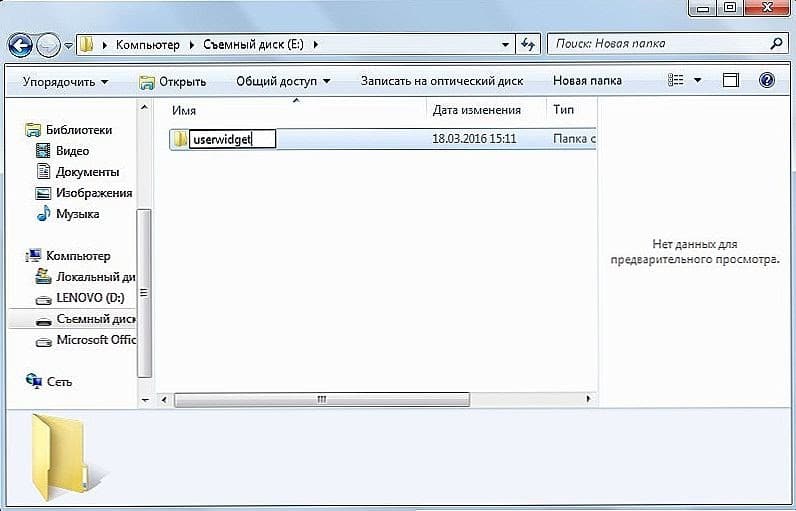
Пользоваться программой, загруженной сторонним способом, можно только со вставленной флешкой в гнездо телевизора.
Теперь давайте разберемся с конкретными моделями телевизоров.
Установка виджетов на телевизор Samsung
Теперь рассмотрим персональную установку виджетов для каждого типа телевизора по IP адресу. Здесь также будет использоваться накопитель.
Серии B и C
Важно! Установка подобным образом приведет к удалению всех приложений, обладающие пометкой “user”. Запомните, а лучше запишите, какие вы устанавливали программы, чтобы потому быстро их восстановить.
Для начала нужно зарегистрировать пользователя и назвать его “Develop”:
- Кликните на “Internet TV”.
- Зайдите в параметры.
- Зарегистрируйте пользователя и выберите тип “Develop”.

Теперь начнем устанавливать виджеты:
- Перезагрузите телевизор.
- Кликните на “Internet TV”, а затем на “А”.
- Выберите созданную учетную запись и введите пароль, чтобы войти.
- Откройте меню и перейдите в параметры виджета.
- Выбрав пункт “Developer”, выберите в нем “IP Address setup”.
- Чтобы продолжить, нужно знать IP-адрес. Ничего страшного, если вы его не знаете — введите этот 5.45.116.112 и нажмите “Сохранить”.
- Вернитесь в уже известное меню “Developer” и выберите “Synchronize user applications”. Чтобы подтвердить свои действия, кликните на “ОК”.
Серия D
Здесь также необходимо зарегистрировать новую учетную запись. Для этого возьмите пульт для телевизора и нажмите кнопку “Smart Hub”, а затем “А” для входа в меню. Процесс создания учетной записи аналогичен с телевизорами, модели B и C. Посмотреть ее вы можете чуть выше.
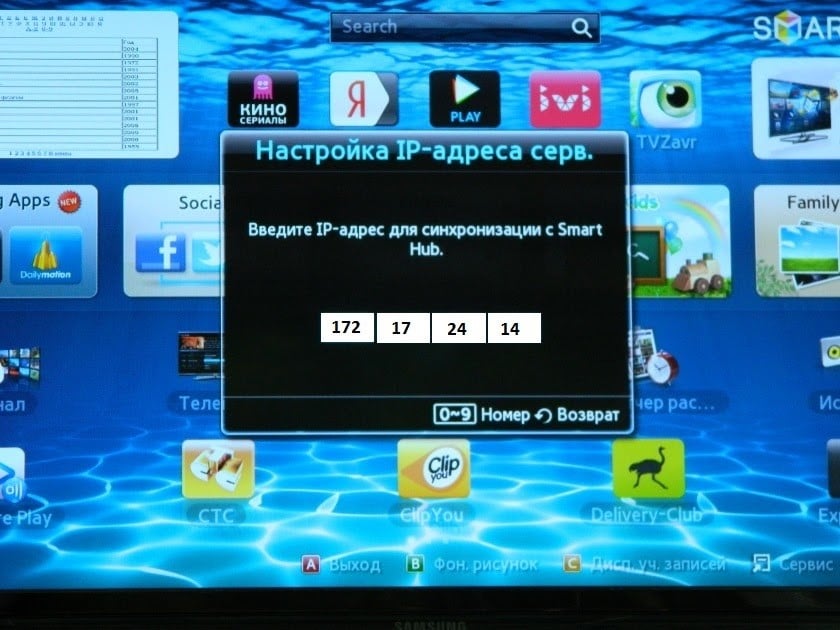
В установку виджетов входят следующие действия:
- Нажмите кнопку “D”.
- Откройте раздел “Developer”.
- Выбрав строчку “Server IP”, на экране появится небольшое окошко. Напишите в 5.45.116.112 .
- Чтобы сохранить все введенные данные, потребуется нажать кнопку “Synchronise” (Синхронизация). Затем на вашем устройстве автоматически появится виджет “nStreamLMOD” и “OVP”.
- Закройте параметры и откройте стартовый экран меню. На пульте ДУ кликните на клавишу “А”, чтобы выйти из аккаунта.
- Из Смарт TV нужно выйти и зайти.
Те виджеты, которые вы устанавливали, будут отображаться внизу списка.
Серия E
Чтобы зарегистрироваться, нажмите на кнопку “Смарт Хаб”, затем на клавишу “А”. На дисплее телевизора появится “Учетная запись Samsung”. Напишите develop и запишите (или сфоткайте) пароль, который ТВ сам создаст для аккаунта. С полученными данными для входа, нажмите “Вход” и можно начинать устанавливать виджеты:
- Войдите в учетную запись при помощи данных, которые вы регистрировали выше.
- Откройте пункт “Сервис”, используя кнопку “Tools” (“Инструменты”) на пульте.
- Зайдите в настройки и выберите строчку “Разработка”.
- Вас интересует “IP-адрес”. Задайте в пустой строке адрес — 5.45.116.112 .
- В разделе “Разработка” нужно обновить приложения. Делается это при помощи нажатия кнопки “Синхронизация приложений пользователя”.

Все. Виджеты должны появится в меню приложений.
Серия F
Начнем с создания новой учетной записи:
- Нажмите на кнопку “Menu” (либо “Misk”).
- Откройте пункт “Функции Smart”.
- Зайдите в аккаунт, путем выбора его из списка.
- В строчке “Электронная почта” введите develop. Пароль — sso1029dev! . Нажмите “Вход”, чтобы покинуть меню.
Чтобы каждый раз не повторять подобную операцию, рядом с “Запомнить пароль” установите галочку.
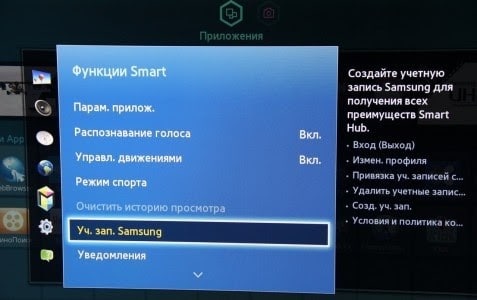
Установка виджетов проходит следующим образом:
- Используя кнопку на пульте ДУ “Smart Hub”, зайдите в дополнительные приложения.
- В настройках системы выберите “IP Settings”.
- В свободной строчке напишите IP адрес — 5.45.116.112
- Для нормальной работы, понадобится обновить перечень приложений. Делается это посредством нажатия на “Start App Sync”.
- Перезагрузите ТВ, чтобы виджеты стали доступны к использованию.
Серия H
Здесь регистрация нового пользователя не требуется:
- Зайдите в Смарт Хаб и выберите раздел “Samsung Account”.
- В открывшемся меню кликните на “Log in”, а после на “Sign in”.
- Появилось окошко. Введите в нем логин — develop . Пароль ввода не требует. Поставьте галочку и выберите “Sign in”.
- Опять зайдите в Smart Hub, но теперь возьмите пульт и зажмите центр ее крестовины. Держать нужно до того момента, пока на дисплее не появится меню с синхронизацией.
- Выберите “IP Setting” и напишите IP-адрес ( 5.45.116.112 ). Учтите, что подтверждение абсолютно каждой группы цифр, подкрепляется нажатием на центр крестовины.
- Опять откройте меню синхронизации, путем нажатия крестовины. Зайдите в “Start User App Sync”.
- Здесь нужно согласиться на установку пользовательских приложений. Это даст возможность установить приложения на стартовую страницу Смарт Хаба. Понять, что установка окончена, можно по соответствующим стрелочкам на экране.
- Пользоваться виджетами можно после перезапуска Smart Hub.
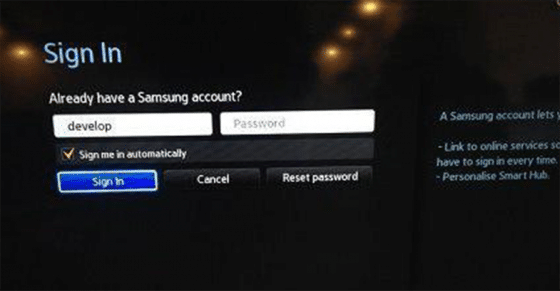
Серия J
В телевизорах данной серии установка виджетов возможна только из Galaxy Apps Обладатели данной серии телевизоров в сторонней установке не нуждаются: зайдите в “Galaxy Apps” и скачайте необходимые приложения.
Почему виджет не устанавливается: Решение
Причины по котором виджет не устанавливается разнообразны. Зачастую исходят они из-за:
- неполадки в загрузке;
- процесс установка прервался;
- виджет не открывается, при клике на него.
Впрочем, описать проблемы можно одним предложением — виджет не работает. Попробовать устранить проблемы можно:
- возможно, дело в соединении с Сетью;
Проверьте, есть ли подключение к сети. При необходимости попробуйте заново подключить Smart TV к интернету. Возможно, на линии ведутся технические работы, от чего Интернет не работает.
- нестабильное соединение по беспроводной сети;
Попробуйте подключиться напрямую через роутер, используя кабель RJ45.
- приложение загружено с нелицензионных источников.
ТОП-5 виджетов для Samsung Smart TV
С технической частью покончено. Теперь разберем виджеты для Samsung Smart TV 2019, которые однозначно заслуживают вашего внимания.
Смотрешка
Отличный вариант в дополнение к цифровому телевидению. Обладают библиотекой в 200 каналов, которые можно смотреть в любое время, главное, чтобы было подключение к Интернету. Имеет полезные функции, в виде паузы и перемотки эфира. Приятным бонусом для новых владельцев станет бесплатная подписка, сроком на 30 дней.
Стрим интерактив
Аналогично “Смотрешка”. Также можно смотреть фильмы, сериалы, так как есть большая коллекция. И что самое удивительное — все это бесплатно. Большим плюсом стала функция управления просмотром: можно вернуться к пропущенной передаче, фильму или серии сериала, если не успели вовремя. Скачать можно в Samsung Apps и Play Market.
YouTube
Наверное самый лучший виджет для Смарт ТВ. Море бесплатного контента в хорошем качестве — HD и FullHD разрешениях. На Ютубе даже загружают некоторые телевизионные передачи из официальных источников. Также, можно смотреть онлайн трансляции. Синхронизируется с телефоном и компьютером, что позволяет отложить интересный ролик, чтобы позже посмотреть на большом экране. Узнайте, как установить YouTube на Смарт ТВ, кликнув по ссылке.
Ivi
Популярный сервис в России для просмотра фильмов и сериалов. Большая коллекция кино на самый разный вкус. Немало фильмов от российского и зарубежного производителя с бесплатным доступом. Подписка, которая открывает доступ ко всей фильмотеке, стоит 399 руб./месяц. Тарифов нету — цена едина. Для новых пользователей предоставляется акция, в виде 14 дней за 1 ₽.
Tvigle.ru
Еще один популярный способ смотреть телевидение онлайн. Доступно много русских и зарубежных сериалов. Бесплатный сервис, поэтому новинки кино там не транслируются. Есть еще один небольшой минус у бесплатного просмотра — время от времени, в течение просмотра будут показываться небольшие вставки с рекламой. Но все же лучше, чем 10-минутные вставки по телевидению.
Игры на Samsung Smart TV
Они есть, но это не PlayerUnknown’s Battlegrounds на максимальных настройках. “Внутренности” ТВ пока не позволяют установить требовательные игры. Нетребовательные аркады пойдут в самый раз. Но кто знает, может быть через пару лет Смарт ТВ совсем заменит Sony Playstation?
Список рейтинговых приложений, на которые также стоит обратить внимание
Сюда войдут программы, которые помогают справляться с ежедневными делами, не прибегая к другим гаджетам. Например:
- Skype;
- AccuWeather (погода);
- Google Maps (онлайн карта мира);
- ForkPlayer (позволяет искать фильмы, сериалы, да и любой видеоматериал для онлайн просмотра. Также присутствует поддержка аудио составляющих. Даже петь под караоке можно);
- Соц. сети — Twitter, Facebook;
- Яндекс.
Смарт ТВ больше, чем просто просмотр телевидения. Возможностей у него гораздо больше, чем кажется на первый взгляд. Главное, внимательно подойдите к установке виджетов — не важно, через магазин приложений или другим способом.
Рейтинг статьи 1.8 / 5. Голосов: 13
Пока нет голосов! Будьте первым, кто оценит этот пост.



